看到某個網頁上的圖很漂亮,如果想要抓下來保存的話,該怎麼做呢?如果想要把電腦螢幕上的畫面抓下來的話,該怎麼做呢?抓下來的圖片又該如何貼上到部落格上呢?以下簡單介紹一下。
本文章節:
一、如何將網頁上的圖片下載到電腦中?
二、如何拍攝電腦螢幕上的畫面,並轉成圖檔?
三、如何將圖片上傳到Yahoo!奇摩部落格?
一、如何將網頁上的圖片下載到電腦中?
第1步 當我們看到網頁上的圖片想把他下載到電腦中的話,可以在圖片上按一下滑鼠右鍵,出現選單後,,
PS.如果該網站有鎖右鍵功能,你按了滑鼠右鍵,卻無法出現右鍵選單,請參考下面這篇「如何破解無名小站、Xuite鎖右鍵功能? (IE適用)」。
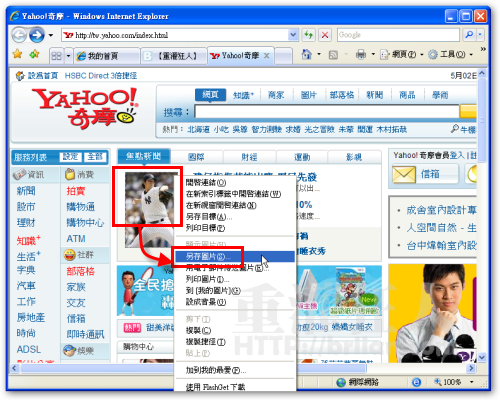
第2步 出現「儲存圖片」對話盒後,先選擇好你要存檔的位置或資料夾,然後再按一下〔儲存〕按鈕。
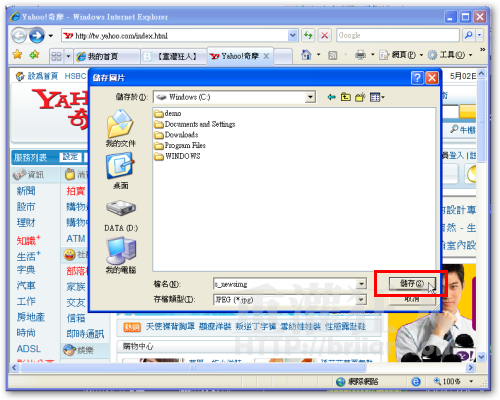
第3步 如圖,剛剛網頁上看到的照片,已經順利被我們抓到自己的電腦中囉!以後要看那張照片的話,就可以直接在你的電腦上看,不用再連上網路、開啟剛剛的網址囉(不用擔心倒站或找不到網址)。
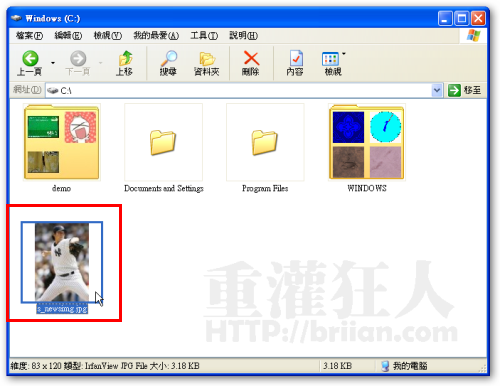
本文章節:
一、如何將網頁上的圖片下載到電腦中?
二、如何拍攝電腦螢幕上的畫面,並轉成圖檔?
三、如何將圖片上傳到Yahoo!奇摩部落格?
二、如何拍攝電腦螢幕上的畫面,並轉成圖檔?
第1步 如果要將螢幕畫面抓下來的話,可以直接按一下鍵盤上的〔PrtScr〕按鍵,即可將畫面整個複製下來,等等再貼上到小畫家或Word檔中即可存檔。
特殊技巧:如果你只要抓取「使用中的視窗畫面」,可以先按住〔Alt〕鍵不放,再按一下 〔PrtScr〕鍵,則可只抓單一視窗的畫面,不用整個全螢幕都抓下來,省得裁圖。
一般〔PrtScr〕按鍵會是在鍵盤的〔F12〕右邊,或「Insert」按鍵的上面,如果是筆記型電腦的話,則會依照不同廠牌的鍵盤配置稍有不同,稍微找一下都可找到。
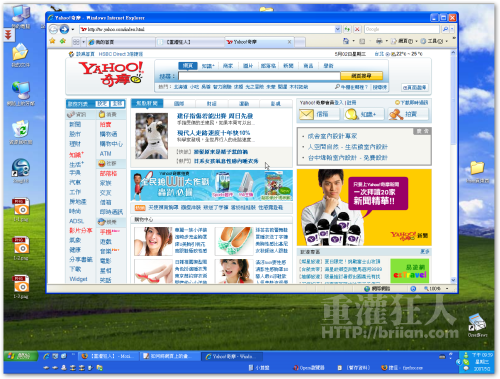
第2步 抓好畫面後,接著我們可以開啟小畫家(或Word或其他你慣用的繪圖軟體),依序按下〔開始〕→【所有程式】→【附屬應用程式】→【小畫家】。
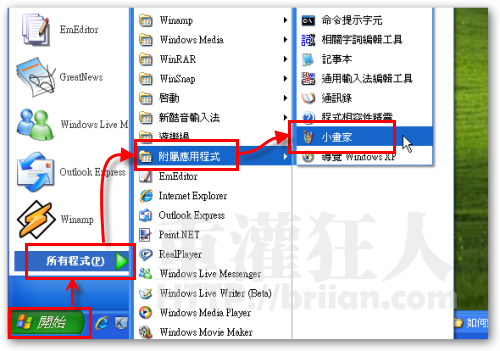
第3步 開啟「小畫家」軟體後,依序按下〔編輯〕→【貼上】,將剛剛擷取下來的畫面貼上到小畫家的畫布中。
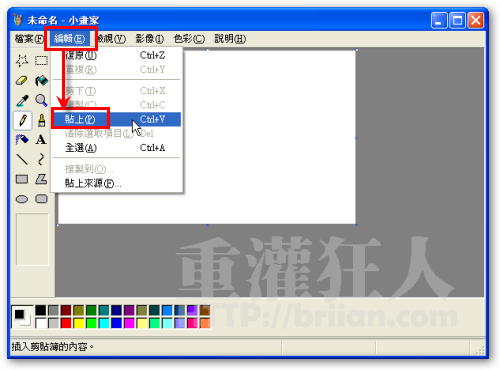
第4步 貼好畫面後,依序按下〔檔案〕→【另存新檔】,將剛剛的畫面儲存下來。
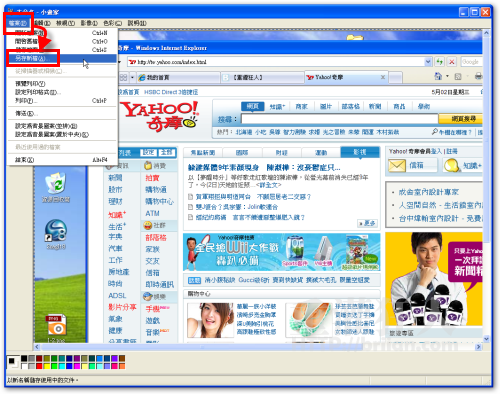
第5步 接著選取你要存檔的位置,選好資料夾後,先在「檔名」處填上此圖檔的名稱,然後在「存檔類型」選擇一般常用的「JPEG」格式,最後再按下〔儲存〕。
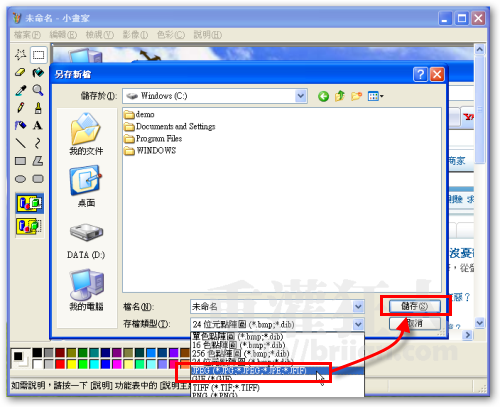
第6步 如圖,剛剛的螢幕畫面,已經被我們儲存成一個普通的圖檔囉。
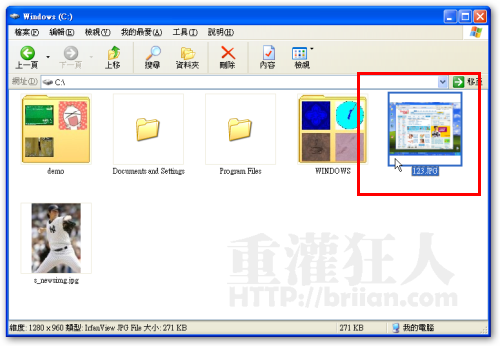
本文章節:
一、如何將網頁上的圖片下載到電腦中?
二、如何拍攝電腦螢幕上的畫面,並轉成圖檔?
三、如何將圖片上傳到Yahoo!奇摩部落格?
三、如何將圖片上傳到Yahoo!奇摩部落格?
第1步 這裡以比較多人使用的「Yahoo!奇摩 部落格」為範例,示範如何在部落格中貼圖。登入你的Yahoo!奇摩部落格後,按一下上面的〔發表文章〕按鈕。
P.S. 如果你使用的是無名小站部落格,則可參考「如何在部落格貼圖?(上傳到無限大的免費空間)」這篇文章。
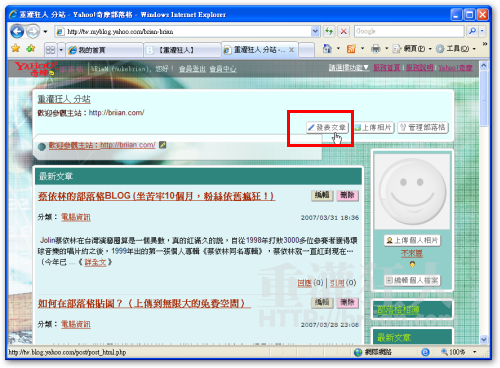
第2步 在編寫文章時,如果想要貼圖的話,可以先按一下〔選擇相片〕按鈕,再點選【從我的電腦中挑選】。

第3步 接著按一下〔瀏覽〕,準備選取你電腦中的圖片。
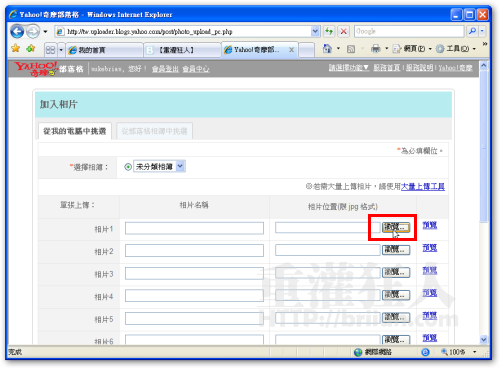
第4步 出現「選擇檔案」對話盒後,切換到剛剛做好的圖檔,選取好之後,再按下〔開啟〕。
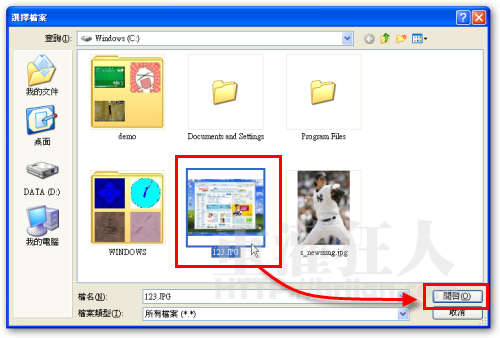
第5步 Yahoo!奇摩部落格一次可以上傳10張圖,你只要一直按〔瀏覽〕按鈕去選取你要上傳的圖檔即可。全部選好之後,按一下網頁最下面的〔確定上傳〕按鈕,即可將圖檔上傳到Yahoo!奇摩部落格的相簿中。
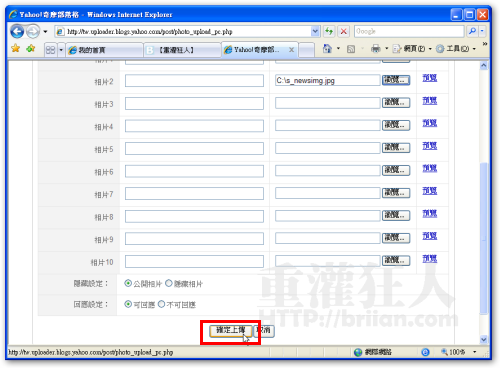
第6步 如圖,上傳好的圖檔,會自動幫我們貼在文章編輯頁面中,我們可以再做一些位置或文字的編輯與調整,編輯完成後,再按下〔立即發表〕按鈕,完成文章編寫工作。
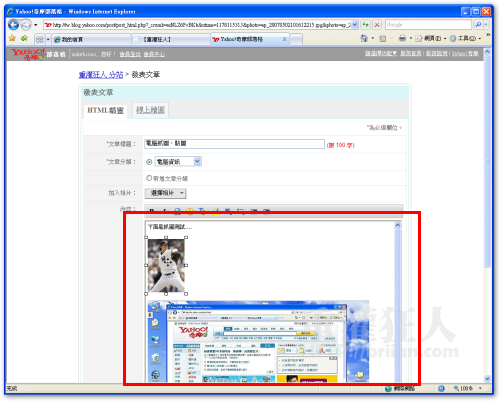
第7步 如圖,剛剛選取的圖片,已經順利被我們上傳到Yahoo!奇摩的部落格裡囉,很簡單吧。
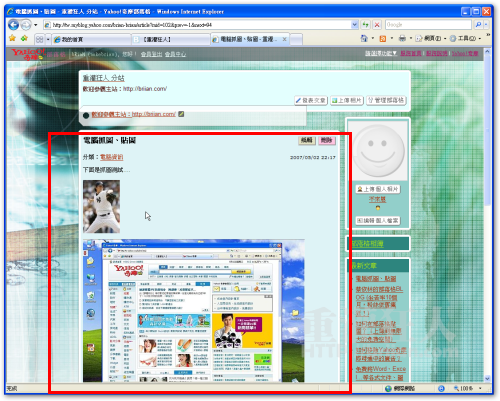
本文章節:
一、如何將網頁上的圖片下載到電腦中?
二、如何拍攝電腦螢幕上的畫面,並轉成圖檔?
三、如何將圖片上傳到Yahoo!奇摩部落格?
,延伸閱讀: